- Kennisbank
- Content
- Blog
- Blogauteurs aanmaken en beheren
Blogauteurs aanmaken en beheren
Laatst bijgewerkt: 11 juni 2025
Beschikbaar met elk van de volgende abonnementen, behalve waar vermeld:
Wanneer je een blogbericht publiceert in HubSpot, moet je een auteur selecteren. Blog auteurs kunnen worden aangemaakt vanuit het Auteurs dashboard of in het Instellingen tabblad van een individueel blogbericht. Eenmaal aangemaakte auteurs kunnen op elk moment worden bewerkt of verwijderd.
Voor elke auteur genereert HubSpot automatisch aparte pagina's met alle berichten die ze hebben geschreven voor elk blog. Deze pagina's hebben een titel van [Blognaam] | [Naam auteur] en een metabeschrijving van de bio van de auteur.
Let op: als je bloginhoud in meerdere talen maakt, lees dan meer over het maken van taalvariaties voor blogauteurs.
Maak een nieuwe blog auteur
U kunt een nieuwe blogauteur aanmaken door verplichte velden in te vullen, zoals Public Name (publieke naam), Internal Name (interne naam) en Author Slug (auteurslug). Optionele velden zoals Taal, E-mailadres, Auteur avatar, Auteur bio, Website en Social Media profielen kunnen ook worden toegevoegd om hun aanwezigheid te verrijken.
- Ga in je HubSpot-account naar Inhoud > Blog.
- Klik rechtsboven op het vervolgkeuzemenu Configureren en selecteer Auteurs.
- Klik in het dashboard voor auteurs op Nieuwe auteur toevoegen.
- Voer in het rechterpaneel uw nieuwe auteursgegevens in.
- De volgende velden zijn verplicht:
- Public Name (Openbare naam): de auteursnaam die op live blog posts verschijnt.
- Interne naam: de auteursnaam die verschijnt in het Auteurs dashboard in de blogtool.
- De volgende velden zijn verplicht:
-
-
- Auteur Slug: de unieke string van de URL van de auteur. De rest van de URL komt van de blogs waar de auteur verschijnt.
- De volgende velden zijn optioneel:
- Taal: de primaire taal van de inhoud van de auteur. Alleen auteurs die bloginhoud in meerdere talen schrijven, hebben een waarde voor dit veld nodig.
- E-mailadres: het e-mailadres van de auteur.
- Auteur avatar: een afbeelding van de auteur. Je kunt de HubSpot profiel avatar van de auteur gebruiken of een aangepaste avatar afbeelding toevoegen vanuit de bestanden tool.
- Auteur bio: een beschrijving van de auteur.
- Website: de persoonlijke website van de auteur.
- Facebook/X/LinkedIn: de social media profielen van de auteur.
-
- Wanneer je klaar bent met het toevoegen van de auteurgegevens, klik je op Auteur maken.
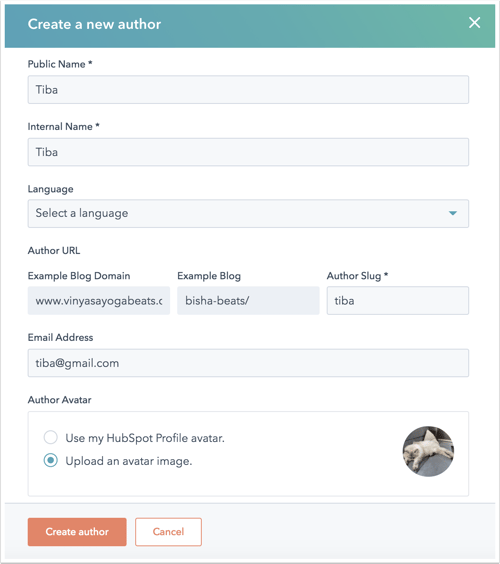
Het profiel van een blogschrijver bewerken
Je kunt het profiel van een bestaande blogauteur bewerken door te filteren of te zoeken naar de auteur en hun informatie bij te werken.
- Ga in je HubSpot-account naar Inhoud > Blog.
- Klik rechtsboven op het vervolgkeuzemenu Configureren en selecteer Auteurs.
- Filter linksboven de auteurs:
- Als u wilt filteren op blog, klikt u op het vervolgkeuzemenu Alle blogs en selecteert u een blog.
- Om te filteren of een auteur berichten heeft gepubliceerd, klikt u op het vervolgkeuzemenu Alle auteurs en selecteert u Actief of Inactief.
- Beweeg de muis over een auteur en klik op Volledig profiel bewerken.
- Voer in het rechterpaneel de profielinformatie van de auteur in . Klik vervolgens op Blog auteur bijwerken om de wijzigingen live te zetten.
Een blog auteur toevoegen aan een bericht
U kunt een blogauteur toevoegen aan een specifieke blogpost rechtstreeks binnen de instellingen van de inhoudseditor.
- Ga in je HubSpot-account naar Inhoud > Blog.
- Klik op de naam van de blogpost.
- Klik in de inhoudseditor rechtsboven op Instellingen.
- Klik in het dialoogvenster Instellingen op het vervolgkeuzemenu Auteur en selecteer een bestaande auteur of klik op Nieuwe auteur maken om een nieuwe auteur te maken.

- Als je klaar bent met het toevoegen van de auteur, klik je rechtsboven op Update om je wijzigingen live te zetten.
Een blog auteur verwijderen
Je kunt een blogauteur verwijderen. Als je een auteur verwijdert, wijs je hun blogberichten toe aan een andere auteur in je account.
- Ga in je HubSpot-account naar Inhoud > Blog.
- Klik rechtsboven op het vervolgkeuzemenu Configureren en selecteer Auteurs.
- Ga met de muis over de auteur op het auteursdashboard, klik op het vervolgkeuzemenu Meer en selecteer Verwijderen.
- Klik op het vervolgkeuzemenu Blogposts opnieuw toewijzen en selecteer een auteur om de live posts van de verwijderde auteur opnieuw aan hem toe te wijzen. Als de verwijderde auteur geen live berichten heeft, zal deze optie niet verschijnen.
- In het veld Typ "verwijderen" hieronder om te verifiëren dat u deze auteur wilt verwijderen, voert uverwijderen in om te bevestigen dat u deze auteur wilt verwijderen.
- Klik op Auteur verwijderen.
